Usuários de iPhone e Mac que usam o iTunes para ouvir música geralmente encontram uma mensagem exasperante que diz: “Depois que isso for reproduzido, você deseja continuar tocando ou limpar a música que colocou anteriormente na fila?” Essa janela pop-up aparece inesperadamente ao ouvir músicas, oferecendo aos usuários a opção de excluir ou cancelar a mensagem. Esse problema persiste independentemente de novas músicas serem adicionadas ou se algumas músicas já estiverem na fila.
Para aprimorar a experiência do usuário, seria benéfico se a Apple pudesse introduzir um recurso que permitisse aos usuários do iTunes desativar a mensagem pronto ao encontrá-lo pela primeira vez. Receber uma mensagem repetida ao ouvir música é incômodo e exagerado, levando a uma experiência irritante.
Esse “recurso” do iTunes é enfadonho, monótono e irritante. Para aqueles que preferem o prompt de mensagem, a Apple pode continuar oferecendo a opção. No entanto, é essencial fornecer aos usuários a capacidade de eliminar totalmente esse recurso, pois interromper uma música acidentalmente é frustrante. Os usuários estão em busca de uma solução permanente para eliminar o pop-up do iTunes.
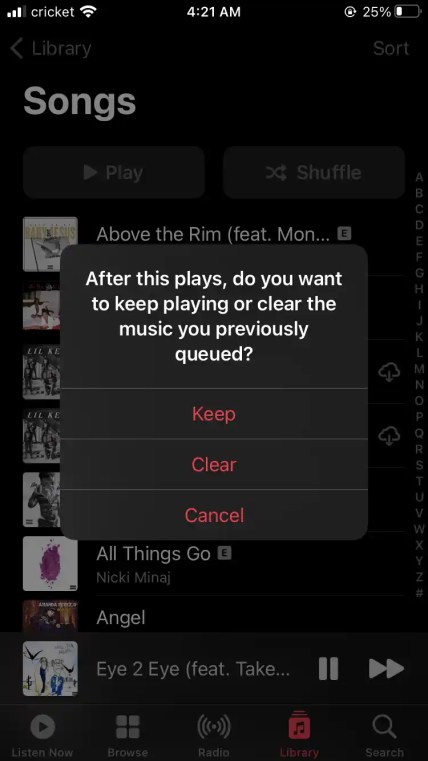
Corrigindo “Depois dessa reprodução, você deseja continuar tocando ou limpar a música Você já estava na fila”
As etapas a seguir podem ser executadas para lidar com a mensagem do iTunes “Depois que isso for reproduzido, você deseja continuar tocando ou limpar a música que você colocou na fila anteriormente?”.
Clique na opção “Limpar”
Muitos usuários consideram esse método eficaz para resolver o problema. Depois de selecionar uma música, você terá opções para ocultá-la ou excluí-la. Escolha a opção limpar para eliminar o prompt de mensagem.
Clique na opção “Loop” ou “Ativar repetição de faixa”
Simplesmente clique na opção de reprodução localizado no canto superior direito da tela enquanto ouve uma música. Isso pode acionar uma janela pop-up em seu iPhone com a mensagem”Depois que isso for reproduzido, você deseja continuar tocando ou limpar a música que você colocou anteriormente na fila?”.
Se esta solução funcionar para você, o a probabilidade de resolver o problema é alta, pois ajudou muitos outros usuários com o mesmo problema.
No entanto, se você continuar tendo o problema, recomendamos entrar em contato com o suporte da Comunidade da Apple para obter mais assistência. Eles podem oferecer soluções adicionais ou sugerir uma alteração no recurso em uma atualização futura.
Dicas para impedir que o Apple Music seja reproduzido automaticamente
Ocasionalmente, os usuários podem experimentar o Apple Music iniciando automaticamente ao conectar a um sistema de carro, alto-falante ou fones de ouvido/fones de ouvido. Embora seja improvável que seja um recurso oficial do iPhone ou Apple Music, há várias coisas que você pode tentar para evitar que isso aconteça.
Uma opção é colocar seus Apple AirPods no estojo. Embora os AirPods possam detectar quando você os está usando, eles podem ser enganados ao segurá-los na mão ou colocá-los em um bolso escuro. Colocá-los no estojo garantirá que eles não liguem sozinhos e acionem a reprodução de música automaticamente.
Da mesma forma, muitos fones de ouvido podem controlar a música em um iPhone, dando a impressão de que os aplicativos estão iniciando automaticamente. Preste atenção aos seus fones de ouvido para garantir que eles não estejam causando o problema acidentalmente.
Outra solução é desativar o Bluetooth no seu iPhone. Se o Apple Music continuar tocando automaticamente quando você entrar no carro, a maneira mais simples de pará-lo é desligar o Bluetooth do iPhone ou iPad. Você também pode desativar o Bluetooth do carro se não o usar para mais nada.
Também vale a pena verificar se o problema é com o Apple Music ou o Spotify. Muitos carros e alto-falantes inteligentes têm a funcionalidade Spotify integrada, portanto, pode não ser necessariamente o Apple Music que está causando o problema. Verifique qual aplicativo está sendo reproduzido se seu dispositivo tiver uma tela.
Finalmente, considere desativar o recurso Handoff em seu iPhone. O handoff continua a reprodução de mídia automaticamente nos dispositivos detectados, mas você pode personalizar ou desativá-lo acessando Configurações, Geral e AirPlay e Handoff.